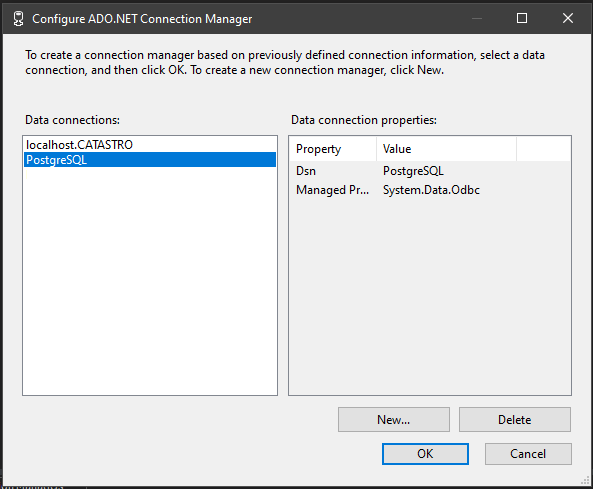Para agregar una conexión a PostgreSQL se debe hacer por medio de ODBC.
Se tiene que instalar las librerías necesarias de PSQL ODBC. Descargar el instalador del siguiente enlace:
ODBC PostgreSQL
Verificar primero la versión que tenemos instalada en de PostgreSQL en el equipo que se está trabajando. Seleccionar el instalador (se descarga un archivo .zip) con la versión de 32 bits (x84), sin importar la arquitectura de nuestro sistema operativo.
Instalar una versión de 64 bits (x64) puede generar problemas en producción.
En caso de no servir el enlace de descarga, se puede buscar el driver que diga MSI ODBC PSQL.
Descomprimir el docuemnto .ZIP e ejecutar el archico psqlodbc_x86.msi
Buscar el ODBC y ejecutar. Verificar que sea la versión de 32 bits.
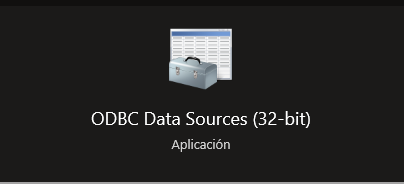
Hace clic en "Agregar..."
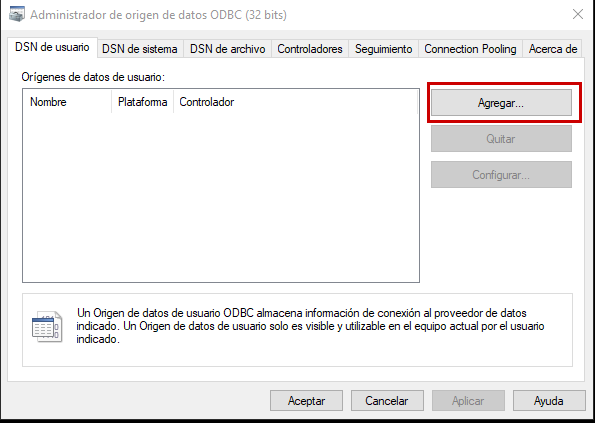
Seleccionar la opción de "PostgreSQL Unicode" y clic en "Finalizar"
Asegurarse que sea la "Unicode".
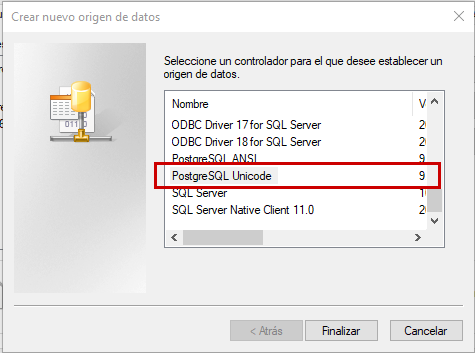
Llenar los campos correspondientes con las credenciales correspondientes para la conexión a la base de datos de PostgreSQL.
Tener creado una base de datos en PostgreSQL con el nombre "Datawarehouse". No importa si esta vacia, las tablas se crean en el proceso ETL.
Hacer clic sobre el botón de “Prueba de conexión” y debería mostrar un mensaje de “conexión de prueba exitosa”
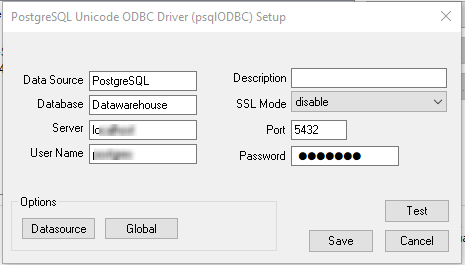
Aparecerá la nueva conexión de PostgreSQL con ODBC y podemos hacer clic en "Aceptar".
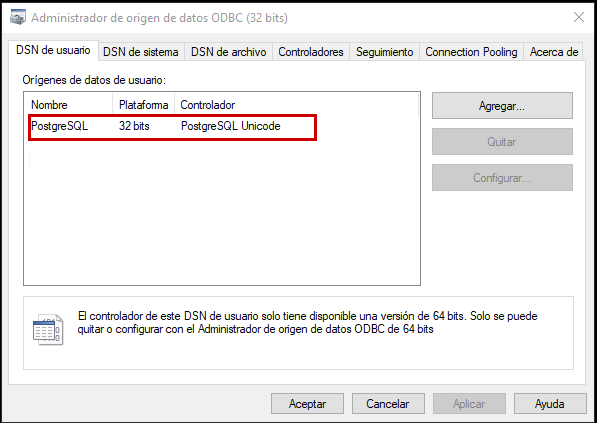
En VS seguir los pasos de agregar una nueva conexión. Clic derecho en "Administra conexiones" > "Administrar nueva conexion" > seleccionar "ADO.NET" > "Nueva..."
En VS seguir los pasos de agregar una nueva conexión. Clic derecho en "Administra conexiones" > "Administrar nueva conexion" > seleccionar "ADO.NET" > "Nueva..."
Ya tenemos la conexión con SQL Server
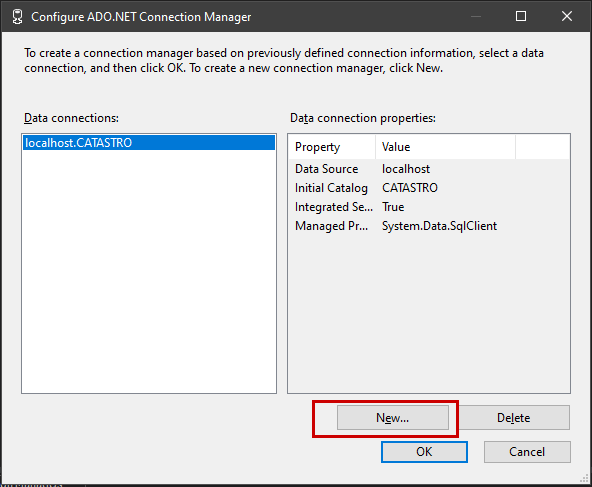
En "Provider", seleccionar la opción de ".Net Prividers\Odbc Data Privider".
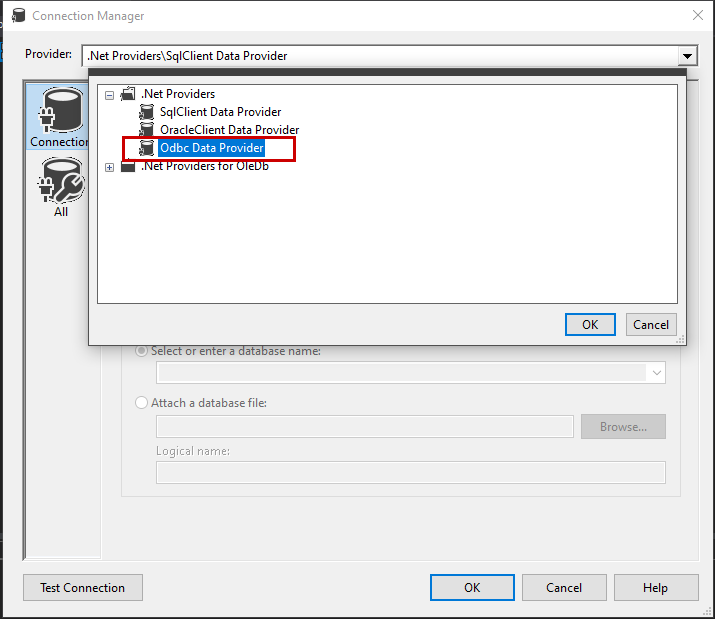
En "Usar el nombre de la fuente de datos del sistema o del usuario", expadir las opciones y aparecera el nombre que le dimos en ODBC. Clic en "Ok".
No es necesario poner las credenciales en "información de inicio de sesión". Poner en caso de ser necesario.
Hacer clic sobre el botón de “Prueba de conexión” y debería mostrar un mensaje de “conexión de prueba exitosa”
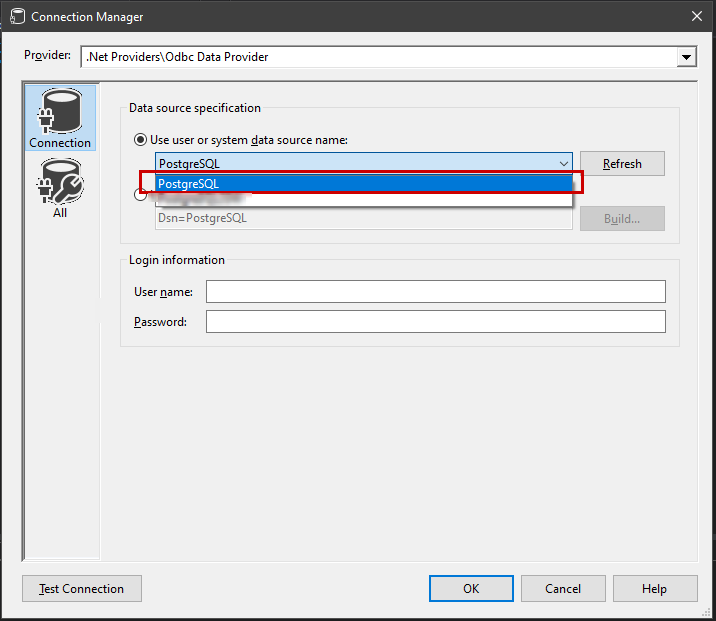
Aparecerá la conexión de PostgreSQL en "Administr de conxiones"